备份软件同步,想要同步备份电脑文件数据有哪些简便方法?
以下是一些简便的同步备份电脑文件数据的方法,结合同步工具和备份策略,兼顾实时性和安全性:

一、定时自动备份工具(无需手动操作)
80KM备软件
方法:
1、首先在官网下载程序,下载完成后进行解压即可,无需安装。解压完成后,如图所示:
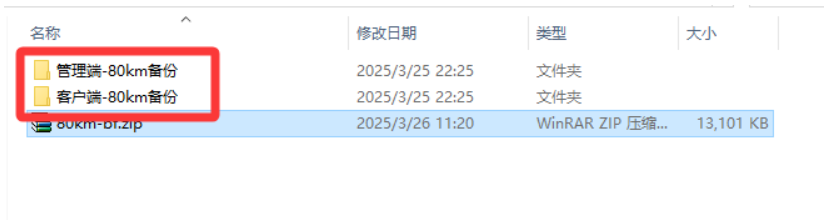
接下来假设我们有三台电脑:电脑A、电脑B、电脑C
2、首先,我们选择一台电脑A为管理端生成传输地址、传输密码等,那我们点开管理端的文件夹,下拉至最下面,点开管理端的应用程序(客户端则是同样操作,点开客户端的文件夹,下拉)
3、管理端页面,点击新增
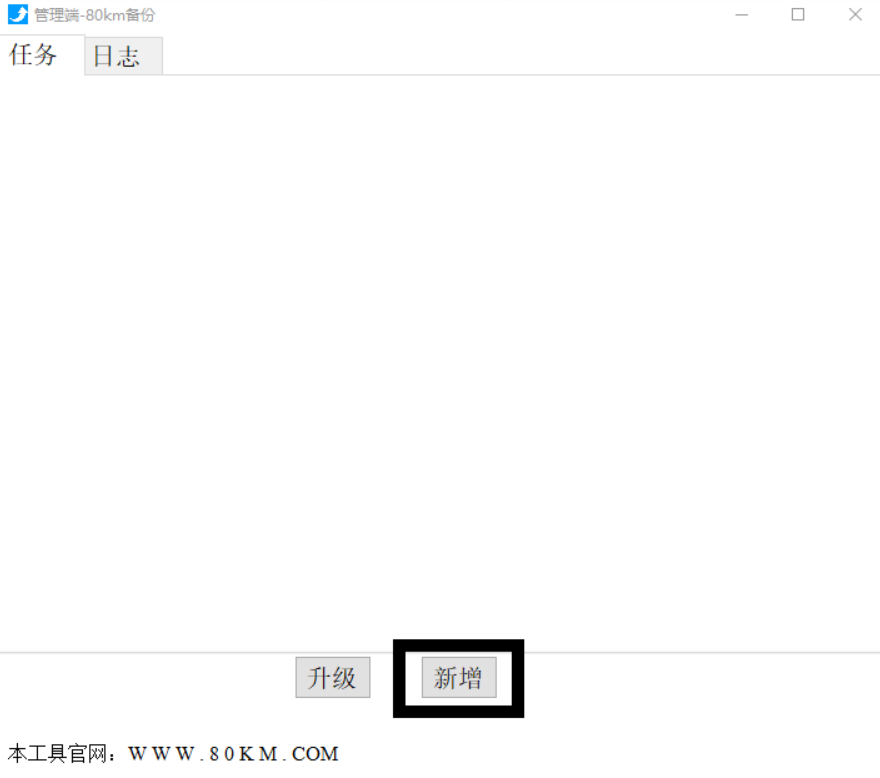 !20250328122242852-1307487551.png)
!20250328122242852-1307487551.png)
4、出现以下画面后,按照需要选择传输方式、存储路径、备份时间等添加任务,参考下图
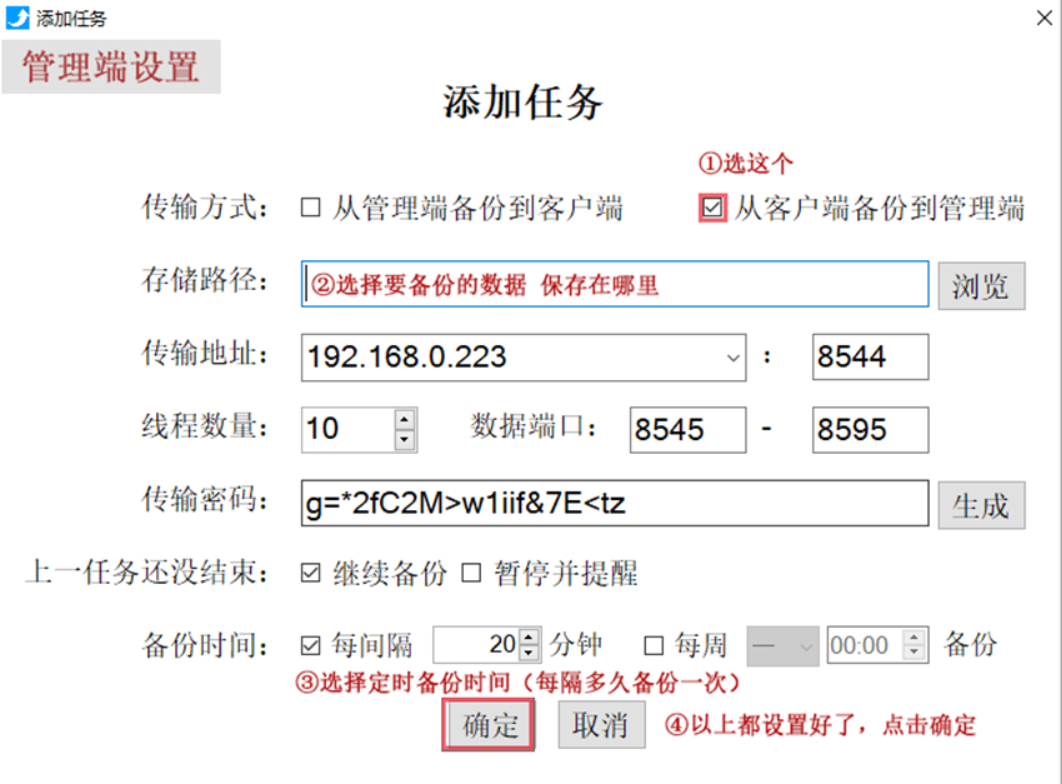
a、因为我们是要从B电脑备份到A,而A就是管理端。所以选择“从客户端备份到管理端”
b、存储路径,就是要保存到A的什么地方。如:D:\备份\小余电脑
c、传输密码,建议点一下生成
d、设置备份时间
e、点一下确定
5、选择好后,点确定,则任务建立完成(注意:一个任务对应一个存储路径,我们备份多台电脑(服务器)为方便区分,则需要建立多个任务)
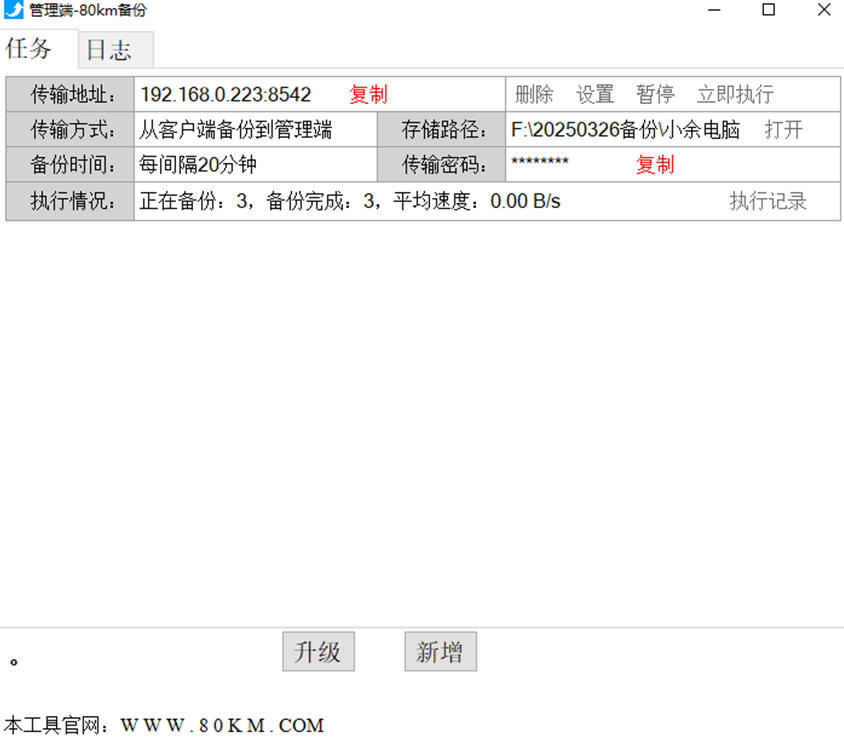
以上是A电脑(服务器)管理端的操作步骤,接下来我们在要备份的电脑B、电脑C。上同样下载好80km备份软件
1、B电脑下载程序并解压,选择客户端。
2、拉到最后,点开客户端-80km备份
3、点开 新增
a、传输地址把刚才设置好的 管理端界面,传输地址 旁边的复制点击,然后粘贴过来
b、传输密码 也复制过来
c、点传输密码旁边的“连接”,下图因为是已经连接过了所以是“断开”
d、选择备份路径,就是你要备份什么文件夹下的东西去A电脑(服务器)。如:d:\重要资料
e、输入备份保存次数。意思是 保存最新的备份几次。超过的就会删掉老的数据
f、预执行程序。这个忽略掉、一般备份MYSQL、MSSQL或者其他需要备份的东西才用得到
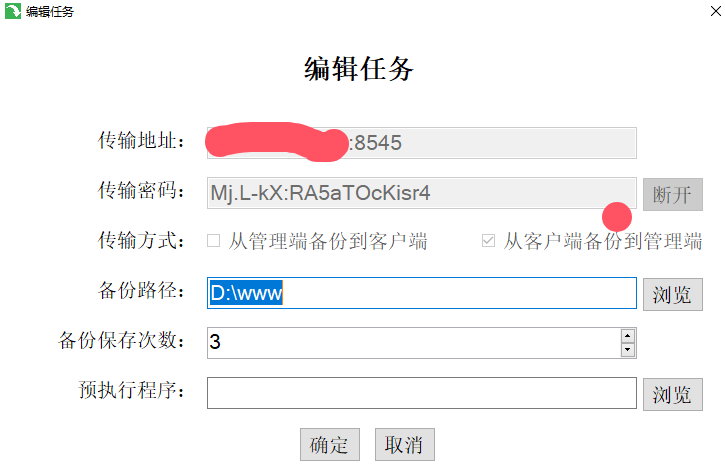
下图是A电脑(服务器)备份好B电脑的数据样式
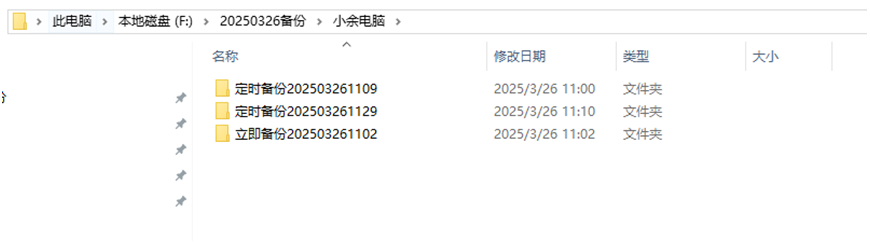
备份C、D、E等等电脑(服务器)。操作方法就跟上面AB一样。建议新增一台 就在A上新增一个任务。用文件夹命名、避免备份混乱
三、系统级备份工具(全量保护)
Windows 文件历史记录 + 云备份
方法:
用文件历史记录备份到外接硬盘。
结合OneDrive同步重要文件夹(双重保险)。
优点:免费,适合系统文件和个人文档。
缺点:无法备份程序或系统设置。
四、最佳实践建议
按文件类型分层备份:
文档/照片:云同步 + 本地备份。
系统/程序:全盘镜像备份。
自动化优先:
所有备份任务设为定时执行(如每天/每周)。
验证恢复流程:
每季度测试从备份恢复文件,确保可用性。
3-2-1原则:
保留3份数据(原文件+云+硬盘)。
使用2种介质(如云+硬盘)。
1份异地备份(如云存储)。
选择工具时,优先考虑支持自动化和跨平台的方案,减少手动操作。例如,非技术用户可用云盘+外接硬盘定时备份;高级用户可结合SyncBack Pro和NAS实现高效同步。




 浙公网安备 33010602011771号
浙公网安备 33010602011771号